电脑上没有winrar怎么办 解决WinRAR右键菜单中没有RAR压缩项问题
更新时间:2024-05-23 17:07:20作者:xtyang
WinRAR是一款常用的文件压缩工具,但有时在电脑上可能出现WinRAR右键菜单中没有RAR压缩项的情况,这种问题可能会让用户无法方便地对文件进行压缩操作,造成不便。针对这种情况,我们可以通过一些简单的方法来解决这个问题,让WinRAR恢复正常使用。接下来我们将介绍一些解决方法,帮助您重新启用WinRAR的RAR压缩项。
方法如下:
1.修复右键菜单中项没有RAR压缩项的步骤:
1,在开始菜单的所有程序中。找到WinRAR这一项,在右侧会有打开程序,点击即可,
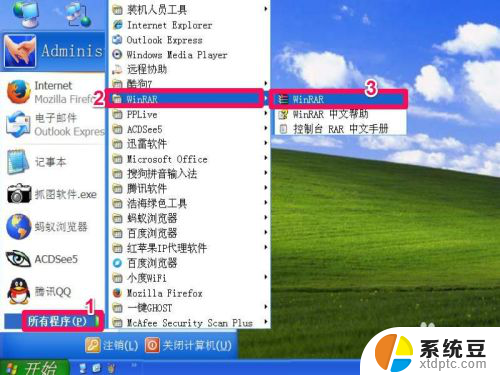
2,如果在开始中没有这个程序,可以到安装文件夹去找,一般安装在C:\Program Files\WinRAR这个文件夹下,找到主程序WinRAR.exe,双击打开。
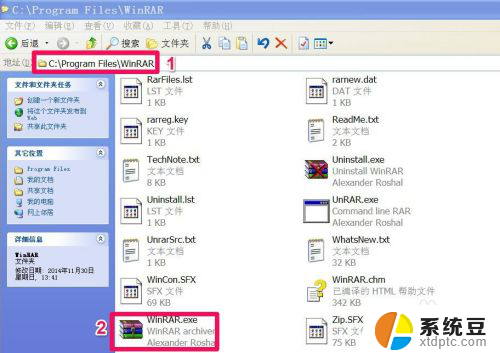
3,然后在“选项”菜单下,选择“设置”这一项。
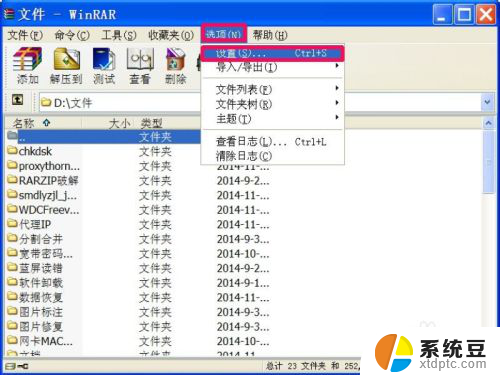
4,在设置窗口,选择最右侧的“综合”这一项。
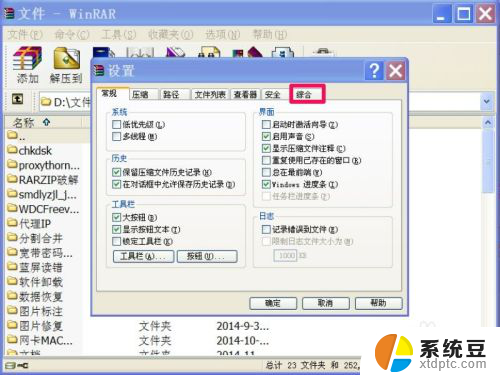
5,在综合界面下,找到“外壳整合”这项,全部勾选下面的三个项。然后按“确定”。
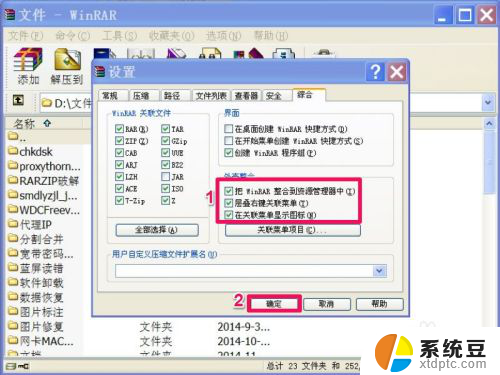
6,再去打开右键菜单看看。WinRAR压缩已经整合到菜单中了,而且还是层叠的。
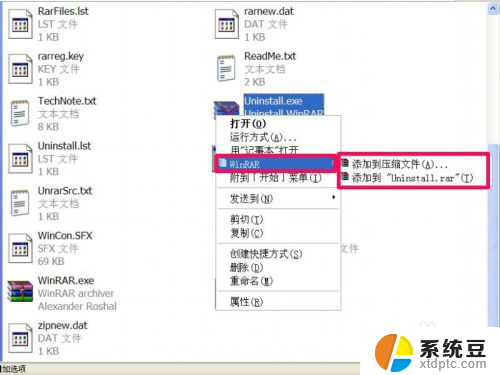
7,最后在综合下。把那个关联项的ISO也勾选上,默认是不勾选的,勾选上后,就能打开镜象文件了,那样就可以直接按Setup.exe安装系统文件。
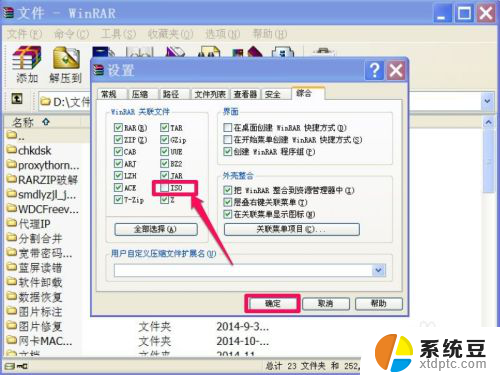
以上就是电脑上没有WinRAR怎么办的全部内容,有出现这种现象的朋友们不妨根据这里给出的方法来解决吧,希望能够对大家有所帮助。
电脑上没有winrar怎么办 解决WinRAR右键菜单中没有RAR压缩项问题相关教程
- 怎么管理电脑右键菜单 怎样删除电脑右键菜单中的选项
- winrar分卷压缩大文件 winrar分卷压缩方法
- rar压缩成几个文件 WinRAR压缩成多个文件的操作指南
- wps上下左右键盘没有办法移动选中单元格 wps表格如何上下左右移动选中单元格
- 笔记本电脑上没有鼠标,如何实现右键 笔记本电脑没有鼠标怎么模拟右键操作
- 右击鼠标没有新建选项如何解决?快速解决方法揭秘
- 鼠标插上usb没有反应 如何解决笔记本USB接口插上鼠标没有反应的问题
- 为什么右边的耳机没声音 耳机插上没有声音怎么办
- 解压后的文件怎么打开 如何在电脑上打开RAR压缩文件
- 怎样把压缩文件变得最小 文件压缩后大小没变怎么解决
- 电脑屏幕如何锁屏快捷键 电脑锁屏的快捷键是什么
- 打印机脱机如何解决 打印机脱机显示怎么办
- 戴尔笔记本更新驱动 戴尔电脑驱动程序一键更新方法
- 打印机连接usb无法识别怎么办 电脑无法识别打印机usb
- ppt全部更换背景 PPT背景怎么修改
- 键盘锁定了 电脑键盘锁定怎么重置
电脑教程推荐
- 1 怎么把手机桌面软件隐藏起来 手机桌面图标隐藏教程
- 2 怎么指纹解锁 笔记本电脑指纹解锁设置步骤
- 3 表格变颜色怎么设置 Excel表格如何改变表格边框颜色
- 4 电脑怎么拷贝u盘 u盘中文件如何复制到电脑
- 5 office工具栏不见了 Word文档上方的工具栏不见了怎么找回
- 6 .et可以用office打开吗 et文件用Microsoft Office打开教程
- 7 电脑的垃圾桶在哪里找 电脑垃圾桶不见了文件怎么办
- 8 打印机驱动识别不到打印机 电脑无法识别打印机怎么解决
- 9 罗技调整鼠标的软件 罗技g502 dpi调节教程
- 10 苹果手机的热点电脑怎么连不上 苹果iPhone手机开热点电脑无法连接解决方法